迅捷CAD编辑器怎么插入单个图块 两种方法快速插入
2021-08-06 16:17:54 作者:佚名 我们在日常的CAD绘图工作中,常常会遇到需要插入单个图块的问题。朋友们都知道,我们创建成功的图块,可以在实际绘图时根据需要插入到图形中使用,下面就来说一下如何在迅捷CAD编辑器中插入单个图块。
菜单栏:点击菜单栏“插入”-“块”命令选项图标,执行该命令操作后会立刻弹出“插入块”的对话框弹窗。
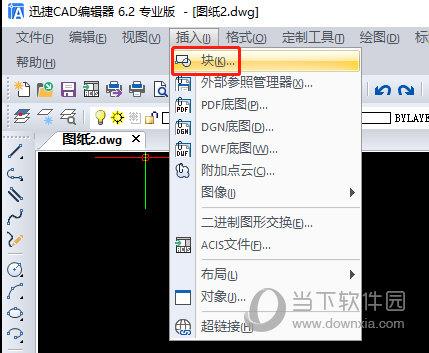
或者命令行:在命令行中输入命令“INSERT”命令字符,执行该命令操作后会立刻弹出“插入块”的对话框弹窗。
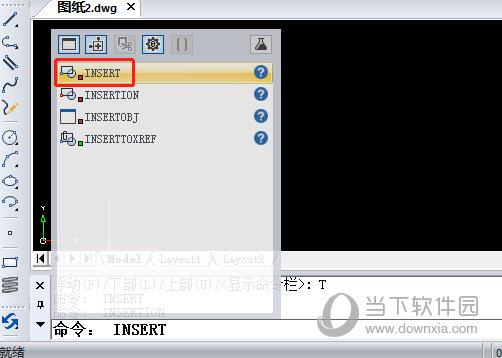
在弹出的“插入块”对话框弹窗中常用选项介绍如下:
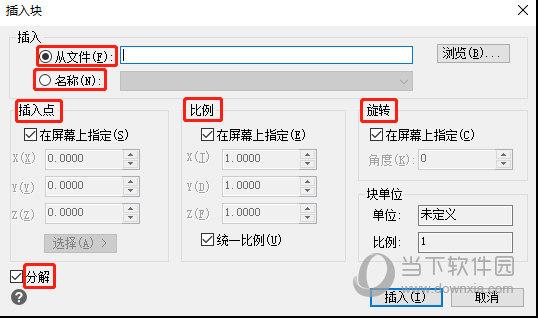
【从文件】选项组:单击右侧的“浏览”按钮,在弹出的对话框中选择需要的图块打开。
【名称】下拉列表框:选择需要插入的图块的名称。
【插入点】选项组:插入基点坐标,可以直接在X、Y、Z三个文本框中输入插入点的局对坐标;简单的方式是通过勾选“在屏幕上指定”复选框,用对象捕捉的方法在绘图区直接捕捉确定。
【比例】选项组:设置块实例相对于块定义的缩放比例。可以直接在X、Y、Z三个文本框中输入三个方向上的缩放比例。在可以通过勾选“在屏幕上指定”复选框,在绘图区内动态确定缩放比例。勾选“统一比例”复选框,则在X、Y、Z三个方向上的缩放比例相同。
【旋转】选项组:设置块实例相对于块定义的旋转角度。可以直接在“角度”文本框中输入旋转角度值;也可以通过勾选“在屏幕上指定”复选框,在绘图区内动态确定旋转角度。
【分解】复选框:设置是否在插入块的同时分解插入的块。
根据上述详细分析,我们现在尝试一下插入单个图快操作,演示如下:
以上就是在迅捷CAD编辑器专业版里操作的CAD如何插入单个图块详细演示步骤,这一操作对于我们日常的CAD绘图工作很有帮助,大大地提高了绘图工作的效率。











